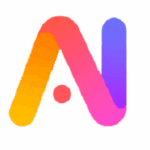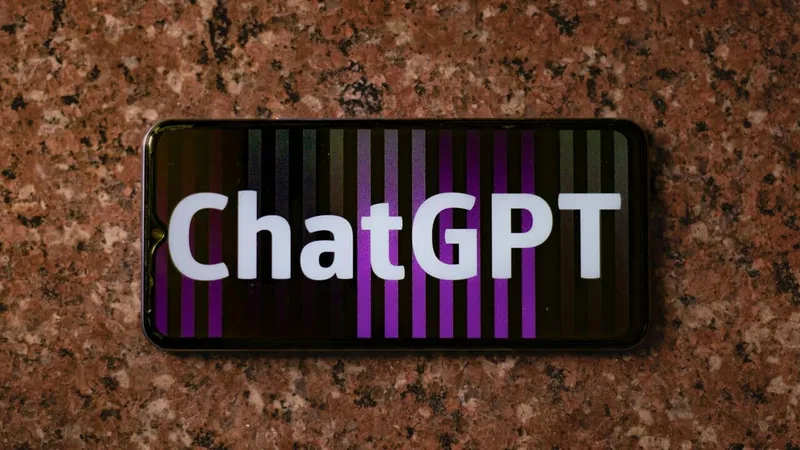ChatGPT превратился в нечто большее, чем просто инструмент для ответов на вопросы, и занял свою нишу в качестве универсального цифрового помощника. Одной из недавних и особенно удобных функций стала возможность настраивать задачи по расписанию прямо в ChatGPT. Эта функция может оказаться на удивление полезной: от настройки ежедневных процедур, поддерживающих ваш рабочий процесс, до отправки полезных напоминаний. Если вам интересно, как это работает, вот инструкция по настройке первой задачи по расписанию.
Полезно знать: Полезно знать:
Настройте запланированное задание в ChatGPT
В настоящее время запланированные задания в ChatGPT доступны только для платных подписчиков. Чтобы перейти на платный тариф, нажмите на своё имя в ChatGPT и выберите Тарифный план. Стоимость пакета Plus начинается от 19,99 $.
Чтобы создать запланированное задание в ChatGPT, будь то в веб-версии или в мобильном приложении, сначала создайте запрос, в котором укажите время и дни, когда вы хотите, чтобы задание выполнялось. Например:
«Создайте задачу, которая будет выполняться каждый день в 8 утра и будет сообщать мне прогноз погоды на день.»
Или используйте следующие шаблоны:
- Установите напоминания о важных событиях: Создайте задачу, которая будет запускаться каждый день с сегодняшнего в 17:00, чтобы напоминать мне о дне рождения моего дяди 21 ноября
- Составьте план питания: Каждое воскресенье в 13:00 составляйте для меня план питания на неделю для двоих. Отдавайте предпочтение блюдам на основе овощей с небольшим количеством мяса.
- Получайте напоминания о распорядке дня: Каждый день, кроме воскресенья, в 14:00 напоминайте мне о необходимости принимать витамины
- Узнавайте что-то новое: Каждый день в 16:00 предлагайте мне незнакомое слово и его определение
- Будьте в курсе важных событий: Каждый день в 12:00 показывайте мне цены на акции Samsung.
Постарайтесь как можно яснее объяснить, что вы хотите, чтобы сделал ChatGPT, и не стесняйтесь приводить все подробности.
Затем введите запрос в ChatGPT. ИИ-бот должен распознать конкретную команду и ответить, создав для вас задачу и предоставив информацию о том, что она в себя включает.
Обратите внимание, что голосовые чаты и загрузка файлов не поддерживаются при создании задач.
Когда вы создадите свою первую задачу, ChatGPT спросит, может ли он отправлять вам уведомления. Вам следует включить эту опцию, чтобы ChatGPT мог отправлять вам оповещения при выполнении задачи.
Наконец, следует отметить, что ChatGPT будет выполнять запланированные задачи независимо от того, находится ли пользователь в сети. Вы сможете просмотреть результаты позже, после входа в систему.
Совет: Совет:
Изменить запланированное задание в ChatGPT
В некоторых случаях после ознакомления с описанием задания вам может понадобиться его изменить, чтобы получить именно то, что вам нужно. Это можно сделать, отредактировав задание. Обратите внимание, что это можно сделать только в веб-версии, а не в мобильной.
Нажмите на три точки на карточке задания и выберите опцию Изменить.
Во всплывающем окне вы можете переименовать задачу, а затем отредактировать и изменить её. Например, в этом примере я хотел уточнить, что мне нужны визуальные постеры, а не письменные описания. Вы также можете изменить время или частоту выполнения задачи. Когда закончите, нажмите Сохранить.
Кроме того, вы можете поставить задачу на паузу (эта опция доступна и в мобильном приложении) или удалить задачу полностью.
К вашему сведению: К вашему сведению:
Управление запланированными задачами в ChatGPT
Чтобы просмотреть все запланированные задачи, вам нужно зайти в ChatGPT через веб-версию.
Нажмите на своё имя в правом нижнем углу экрана и выберите Настройки.
Во всплывающем окне вы должны увидеть опцию Расписания. Нажмите на неё. Затем выберите Управление.
Там вы увидите список всех своих задач. Наведите курсор на задачу, чтобы появилась опция Изменить.
Вы также можете нажать на значок с тремя точками и выбрать Приостановить или Удалить задачу.
Обратите внимание, что ChatGPT позволяет использовать до 10 задач одновременно. Как только лимит будет достигнут, ИИ-помощник больше не сможет создавать задачи. Чтобы освободить место для новой задачи, нужно удалить старую.
ChatGPT позволяет настроить уведомления для запланированных задач при их создании, но если вы пропустили этот шаг или хотите изменить статус, вы можете это сделать.
Снова зайдите в «Настройки» и выберите Уведомления. Нажмите Задачи, чтобы просмотреть настройки уведомлений. Вы также можете включить отправку уведомлений по электронной почте.
Задачи в ChatGPT не работают? Попробуйте сделать так
Если ваши задачи не выполняются в ChatGPT, попробуйте сделать следующее:
- Попросите ChatGPT проверить, активны ли ваши запланированные задачи и включены ли уведомления
- Если вы не получаете никаких уведомлений/писем, проверьте в ChatGPT, была ли выполнена задача
- Закройте ChatGPT и откройте новый сеанс
- Удалите кэш браузера или приложения
- Выйдите из ChatGPT и войдите снова, используя платную учётную запись